Bạn đã biết cách chỉnh thời gian để màn hình iPhone luôn sáng không tắt như thế nào chưa?
Cách để màn hình không tắt iPhone
Nhiều người sẽ muốn giữ cho màn hình luôn sáng để theo dõi thông tin, hay thực hiện các thao tác liên tục. Dưới đây là cách để màn hình iPhone luôn sáng dành cho những ai chưa biết!
Chỉnh thời gian tắt màn hình iPhone
Để điều chỉnh thời gian tự động khóa màn hình trên iPhone, hãy làm theo cách dưới đây. Thực hiện theo những bước này, bạn sẽ dễ dàng điều chỉnh được thời gian khóa màn hình phù hợp theo ý của bản thân.
Bước 1: Nhấn vào mục cài đặt.
Bước 2: Nhấn vào Màn hình & Độ sáng trong danh sách cài đặt.
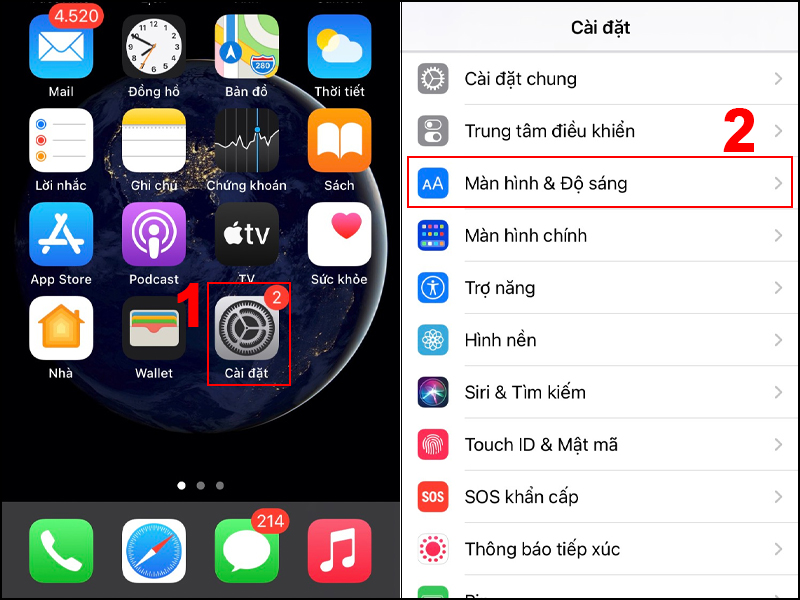
Vào cài đặt chọn Màn hình & Độ sáng
Bước 3: Nhấn chọn vào Tự động khoá.
Bước 4: Chọn thời gian mong muốn. Tại đây lựa chọn thời gian phù hợp với nhu cầu sử dụng của mình.
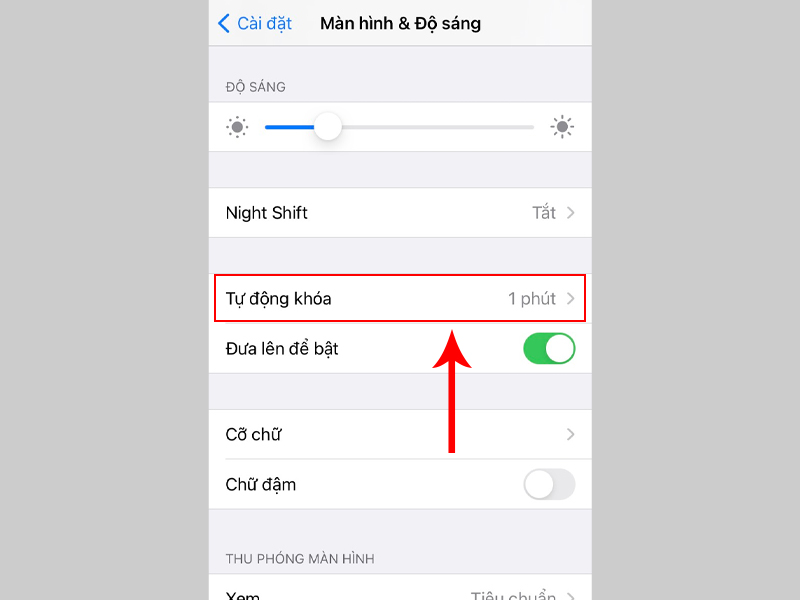
Sử dụng tính năng "Luôn hiển thị"
Bạn cũng có thể sử dụng tính năng "Luôn hiển thị" trên iPhone để theo dõi thông tin và tiết kiệm thời gian. Tuy nhiên, tính năng này chỉ áp dụng trên một số dòng iPhone đời mới từ 13 Pro trở lên. Các bước thực hiện như sau:
Bước 1: Nhấn tương tự vào phần cài đặt như cách trên.
Bước 2: Bấm chọn vào phần Màn hình & Độ sáng.
Bước 3: Kéo xuống và chọn tính năng "Luôn hiển thị".
Bước 4: Gạt công tắc sang trạng thái bật là xong.
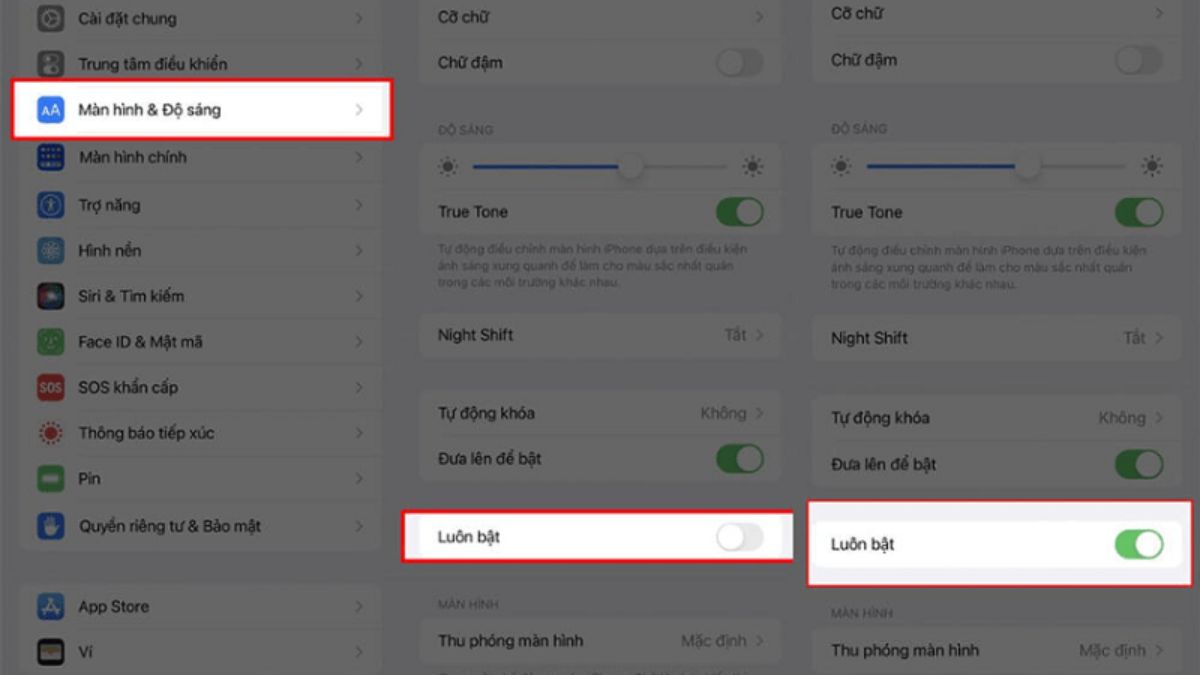
Cách để màn hình iPhone luôn sáng bằng ứng dụng bên thứ ba
Ngoài những cách chỉnh thời gian tắt màn hình iPhone được thực hiện trực tiếp trên điện thoại, bạn cũng có thể chỉnh màn hình luôn sáng thông qua ứng dụng thứ 3 khác. Nếu vẫn chưa biết nên dùng ứng dụng nào thì tham khảo gợi ý chi tiết dưới đây nhé:
Ứng dụng StayAwake:
Bước 1: Tải và truy cập vào ứng dụng StayAwake.
Bước 2: Nhấn vào trong ứng dụng sẽ thấy ngay một nút bật/tắt lớn.
Bước 3: Nhấn nút Bật để giữ cho màn hình iPhone luôn sáng.
Cách để màn hình iPhone luôn sáng bằng StayAwake
Sử dụng ứng dụng StayAwake để giúp màn hình iPhone luôn sáng

Ứng dụng NoLock:
Bước 1: Tải và truy cập vào ứng dụng NoLock.
Bước 2: Trong ứng dụng, bạn sẽ thấy nhiều tùy chọn khác nhau để giữ cho màn hình iPhone luôn sáng.
Bước 3: Chọn Vô hiệu hóa tự động khóa để tắt hoàn toàn tính năng tự động khóa.
Lưu ý: Việc sử dụng ứng dụng bên thứ ba để chỉnh thời gian tắt màn hình iPhone luôn sáng không được khuyến khích. Bởi các app này có thể tiềm ẩn một vài rủi ro. Tốt nhất, hãy thực hiện chỉnh trực tiếp trên iPhone của bạn nhé!

Lưu ý cần biết khi không tắt màn hình iPhone
Cách không tắt màn hình iPhone sẽ tiện cho bạn trong một vài trường hợp. Tuy nhiên, nếu để tình trạng này kéo dài thì cần lưu ý một vài điều sẽ gặp phải dưới đây:
Hao pin nhanh: Màn hình là thành phần được đánh giá tiêu hao lượng pin nhất trên điện thoại iPhone. Việc giữ màn hình luôn sáng làm tốc độ hao pin nhanh hơn, khiến bạn phải sạc thường xuyên.
Giảm tuổi thọ pin: Việc liên tục sử dụng pin ở mức cao làm giảm tuổi thọ và khiến pin chai nhanh hơn.
Gây nóng máy: Màn hình luôn sáng sẽ sinh ra một lượng nhiệt lớn trong máy. Điều này ảnh hưởng phần nào đến hiệu suất của máy hay thậm chí là làm hư hỏng các linh kiện của điện thoại.
Ảnh hưởng đến thị lực: Tiếp xúc với ánh sáng xanh thường xuyên sẽ gây hại trực tiếp cho mắt. Việc này dẫn đến mỏi mắt, khô mắt, thậm chí là thoái hóa điểm vàng.

Hy vọng, với những cách chỉnh thời gian để màn hình iPhone luôn sáng không tắt được hướng dẫn ở trên sẽ giúp bạn thuận tiện hơn trong công việc. Chỉ với các thao tác dễ dàng này, bạn có thể thực hiện được việc tiết kiệm pin cho điện thoại và bảo vệ tốt cho mắt.